iPhone7录音在哪?
苹果今年的iPhone 7与7 Plus运行的是最新的iOS 10系统,录音功能依旧比较隐藏,想要打开录音功能,主要有2种方法。
方法1:在附加程序中打开
在iPhone 7桌面左滑,切换到第二桌面,然后点击打开「附加程序」,之后就可以看到「语音备忘录」,这个就是iPhone7的录音功能,点击打开就能使用了,如图所示。
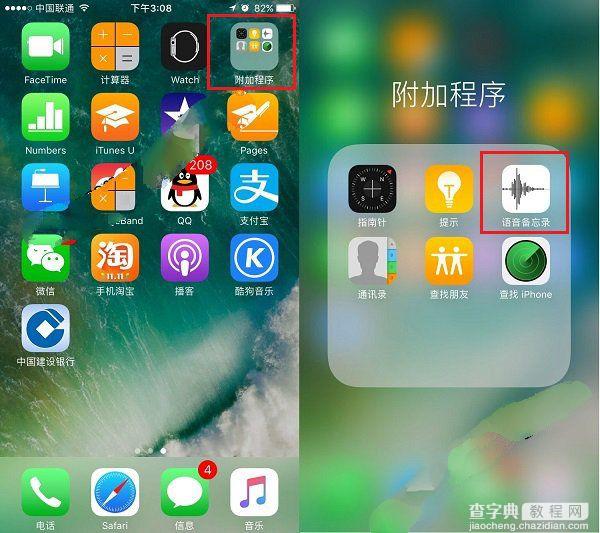
方法2:搜索“语音”或语音备忘录
在iPhone7首屏右滑,或从屏幕上方往下滑动屏幕,打开搜索框,然后搜索“语音”或者“语音备忘录”就可以快速找到iPhone7的录音功能了,如下图所示。
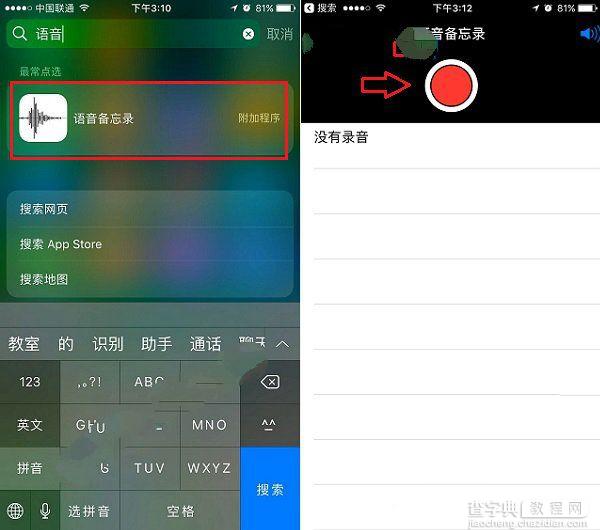
相关链接:iPhone7搜索在哪 iPhone7搜索功能使用方法
iPhone7录音功能使用方法
打开iPhone 7录音功能界面后,点击中间的“小红圈”按钮,就可以开始录音了,如果需要暂停,再次点击一次中间的“小红圈”按钮就可以了,如图所示。
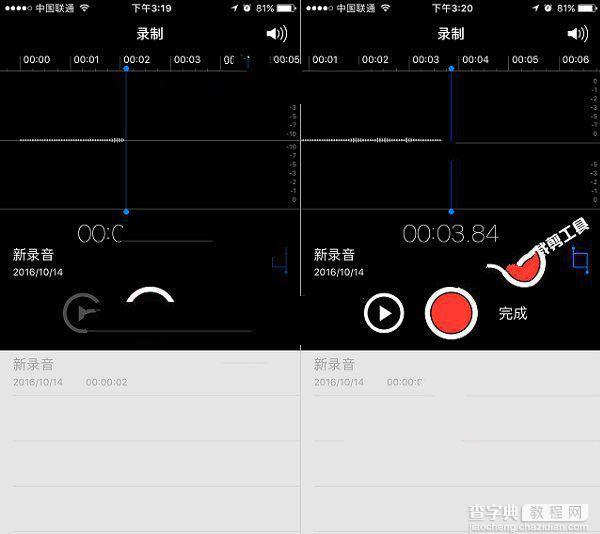
简单来说,小红圈就是用来控制开始/暂停的。
如果录音完成,则点击小红圈旁边的“完成”就可以了,之后为保存的录音命名,如新录音或者电脑等等,可以按照自己方便记忆的名字命名即可,完成后点击“存储”就好了。
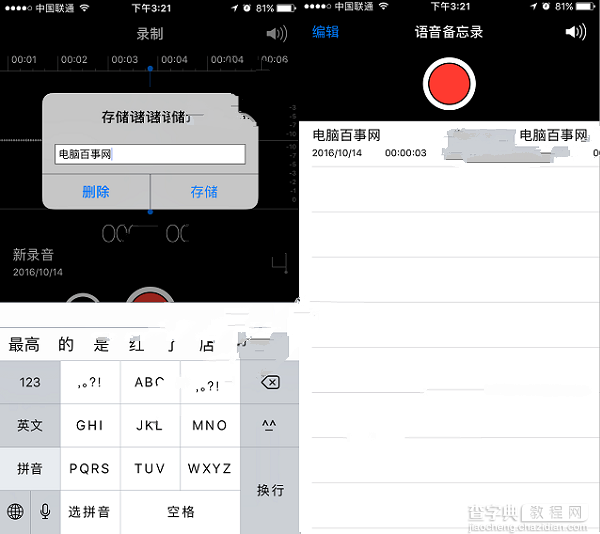
如果还需要继续一个新的录音,继续点击小红点开始,总的来说iPhone7语音备忘录的录音功能非常简单易用。值得一提的是,录音完成界面有个蓝色菱形图标是剪切工具,可以裁剪录音的一小部分,大家可以试试就知道怎么用了。
iPhone7录音怎么导出 iPhone7语音备忘录导出方法
录音录制好了,要如何导出呢?这是很多朋友或许都不知道的,下面电脑教大家如何将录制的语音导出来,比如分享给朋友或者导入到电脑中保存等等,话不多说说,一起来看方法。
1、通过上面的方法,录制保存好录音后,点击需要导出的“录音文件名”,之后底部会弹出一些工具图标,点击第一个分享图标,如下图所示。
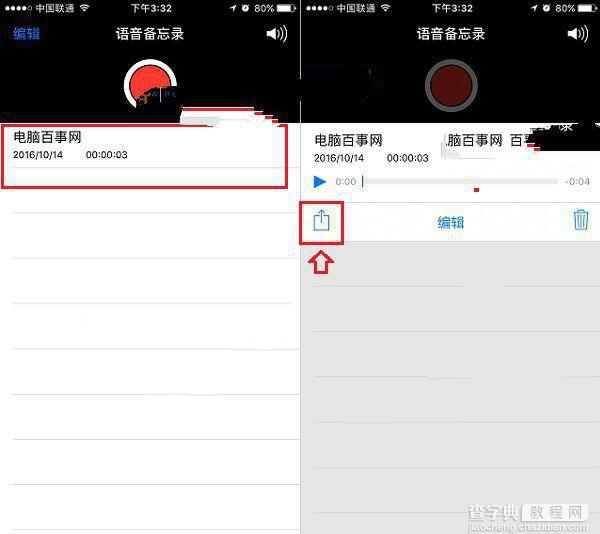
2、之后可以看到,能分享发送到朋友的短信,后面还可以选择微信、QQ、支付宝等,如图所示。
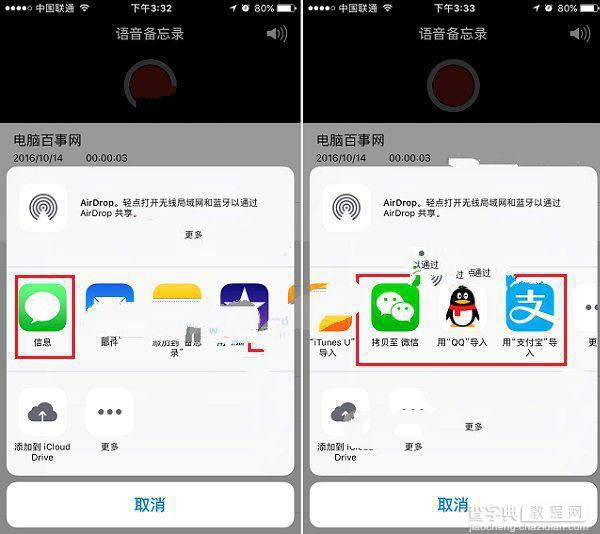
3、这里我们以QQ为例,比如要将录音导入到电脑,只需要在电脑中登录一个QQ,然后在手机中,通过QQ发送到电脑QQ,之后就可以成功在电脑中保存发送过去的录音了,如下图所示。
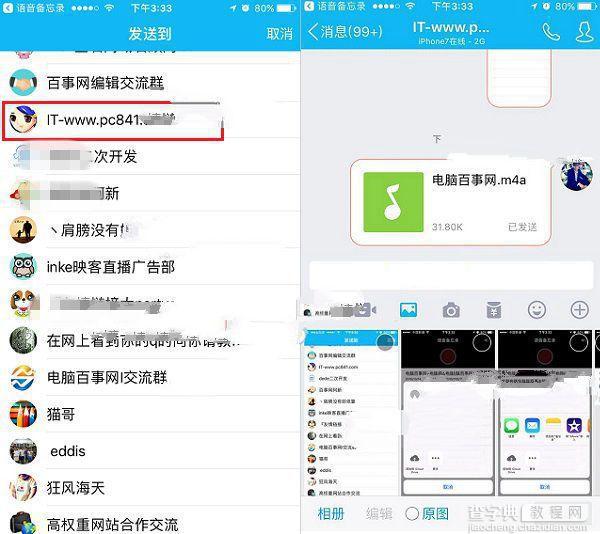
【iPhone7录音在哪?苹果7录音与导出方法】相关文章:
★ iPhone6 Plus怎么卸载软件 苹果6 Plus卸载程序方法
